게임을 하거나 게임을 시작할 때 Windows 10 컴퓨터가 다시 시작되었고 컴퓨터가 갑자기 다시 시작되었습니까?
Windows 10 20H2 업데이트 이후컴퓨터가 자동으로 무작위로 다시 시작됩니다.,따라서여러 사용자 보고說, 정전과 유사하게 종료되고 아무 일도 없었던 것처럼 자동으로 다시 시작됩니다.이러한 상황에는 여러 가지 이유가 있습니다. 일부 하드웨어 구성 요소가 오작동하거나, 그래픽 드라이버에 문제가 있거나, 재생 중인 게임이 장치와 호환되지 않거나, Windows 설치 오류 등일 수 있습니다.
이 문제를 극복하기 위해,이 문서에는 문제를 식별하고 해결하는 데 도움이 되는 몇 가지 제안 사항이 있습니다..
내용
게임을 하는 동안 컴퓨터가 다시 시작됨
이 솔루션은 저에게 효과적이었습니다.나는이 문제에 직접 부딪쳤다.내 컴퓨터에" Windows 10이 경고 없이 무작위로 다시 시작됨"。여러 가능성을 확인하고 마침내 그래픽 카드에 문제를 발견했습니다.게임을 하다가 PC를 다시 시작하거나Windows 10은 유휴 상태일 때 무작위로 다시 시작되며,마더보드에서 그래픽 카드를 분리하고 문제가 해결되는지 확인하는 것이 좋습니다.
다시 확인하고 PC에서 열거나 플레이하려는 게임이 현재 Windows 버전과 호환되는지 확인하십시오.
PC에서 보안 소프트웨어 및 바이러스 백신 소프트웨어를 일시적으로 비활성화하거나 제거한 후 문제 해결에 도움이 되는지 확인합니다.
Windows 업데이트 확인
Microsoft는 보안을 강화하고 다양한 오류를 수정하기 위해 정기적으로 Windows 업데이트를 릴리스합니다.또한 최신 Windows 업데이트를 설치하면 이전 문제를 해결할 수도 있습니다.이 Windows 재시작 루프 버그를 수정했을 수 있는 최신 Windows 업데이트를 확인하고 설치해 보겠습니다.
- 시작 메뉴를 마우스 오른쪽 버튼으로 클릭하고 설정을 선택한 다음
- Windows 업데이트가 아닌 업데이트 및 보안을 클릭하고,
- 그런 다음 "업데이트 확인" 버튼을 클릭하여 Microsoft 서버에서 Windows 업데이트를 다운로드할 수 있도록 허용합니다.
- 완료되면 PC를 다시 시작하여 업데이트를 적용합니다.
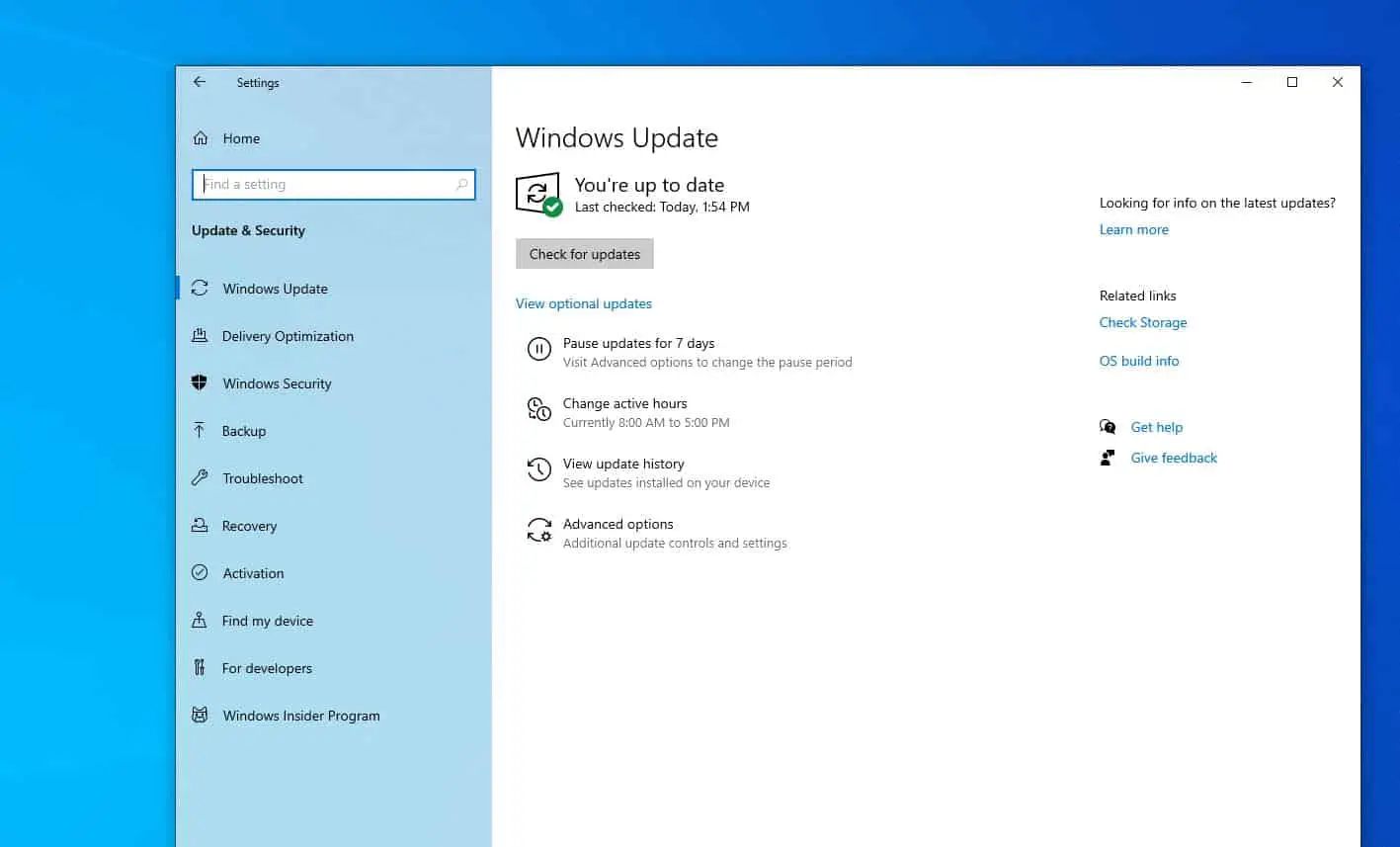
그래픽 드라이버 업데이트
게임을 할 때만 Windows 10이 자주 다시 시작되는 경우 그래픽 드라이버를 확인하는 것이 좋습니다. 최신 버전의 그래픽 드라이버를 업데이트하거나 다시 설치해야 합니다.
그래픽 카드 드라이버 업데이트
- Windows 키 + R을 누르고 다음을 입력합니다.devmgmt.msc를, 그런 다음 확인을 클릭합니다.
- 그러면 장치 관리자가 열리고 설치된 모든 장치 드라이버 목록이 표시됩니다.
- 디스플레이 어댑터를 확장하고 NVIDIA 그래픽 카드를 마우스 오른쪽 버튼으로 클릭한 다음 드라이버 업데이트를 선택하고,
- Microsoft 서버에서 드라이버 업데이트를 다운로드할 수 있도록 자동으로 드라이버 검색을 클릭합니다(사용 가능한 경우).
- 완료되면 PC를 다시 시작하여 드라이버 업데이트를 적용합니다.
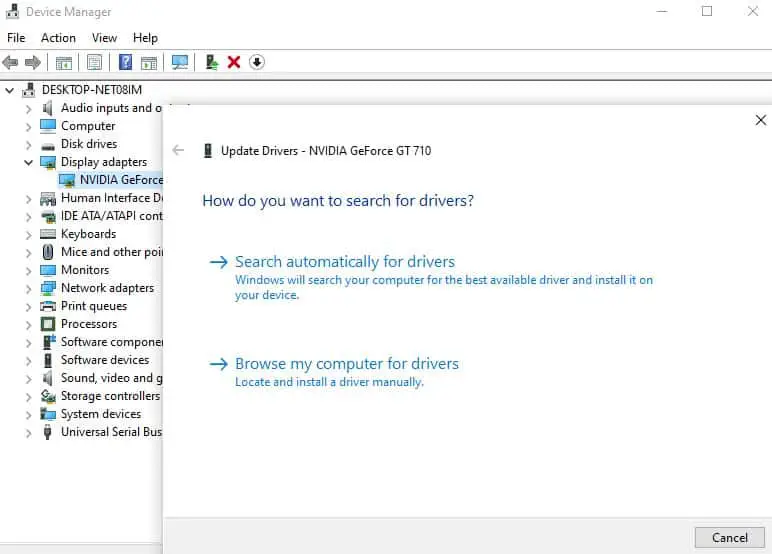
그래픽 드라이버 재설치
또한 현재 그래픽 드라이버를 제거하고 제조업체 웹 사이트에서 최신 설정을 다운로드하여 설치하여 이 문제를 해결할 수 있습니다.
그래픽 드라이버 제거:
- 다시 사용devmgmt.msc를장치 관리자를 열고,또는 마우스 오른쪽 버튼을 클릭하고 시작 메뉴에서 장치 관리자를 선택합니다.
- 디스플레이 어댑터를 확장하고 NVIDIA GeForce 드라이버를 마우스 오른쪽 버튼으로 클릭하고 제거를 선택합니다.
- 확인 메시지가 표시되면 "이 장치의 드라이버 소프트웨어 제거"를 선택하고 "제거"를 클릭합니다.
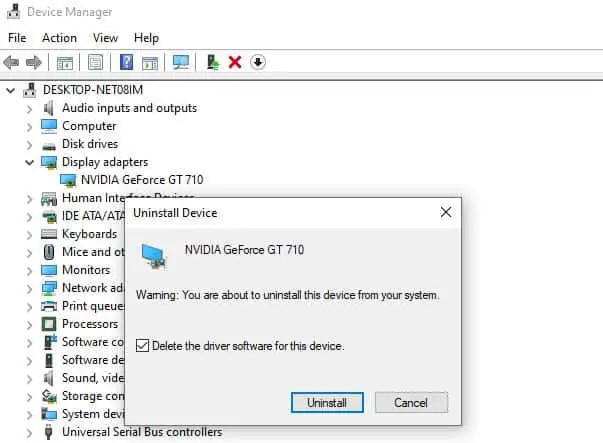
- 이제 제어판을 열고 "프로그램 제거"를 클릭하십시오.
- 여기에서 Nvidia(그래픽 드라이버)와 관련된 모든 것을 제거한 다음 시스템을 다시 시작하여 변경 사항을 저장하십시오.
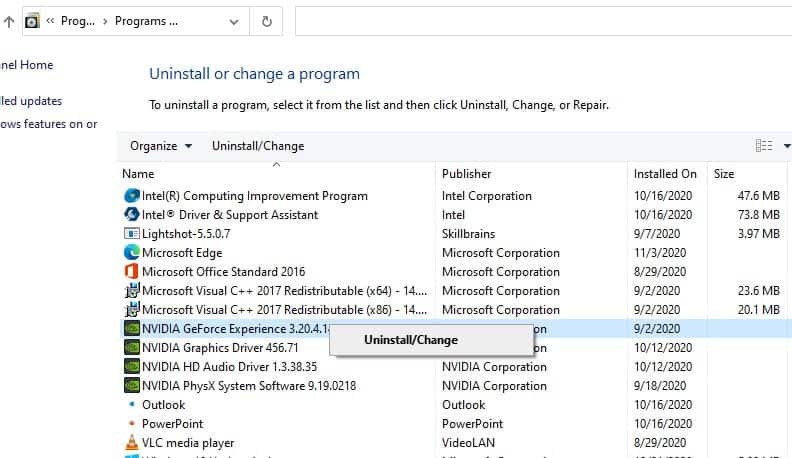
이제 제조업체 웹 사이트에서 최신 그래픽 드라이버 설정을 다운로드합니다.setup.exe를 마우스 오른쪽 버튼으로 클릭하고 관리자 권한으로 실행을 선택한 다음 화면의 지시에 따라 장치에 최신 그래픽 드라이버를 설치합니다.
PC를 다시 시작하면 Windows 10 문제가 해결되고 컴퓨터가 무작위로 다시 시작됩니다.
전원 관리 옵션을 고성능으로 변경
- Windows 키 + R을 누르고 다음을 입력합니다.powercfg.cpl을, 확인을 클릭하고,
- 랩톱 사용자인 경우 작업 표시줄의 "전원" 아이콘을 마우스 오른쪽 버튼으로 클릭하고 "전원 옵션"을 선택하십시오.
- 여기에서 전원 모드를 확인하고 절전 모드로 설정할 경우 "고성능" 또는 "밸런스"로 변경하십시오.
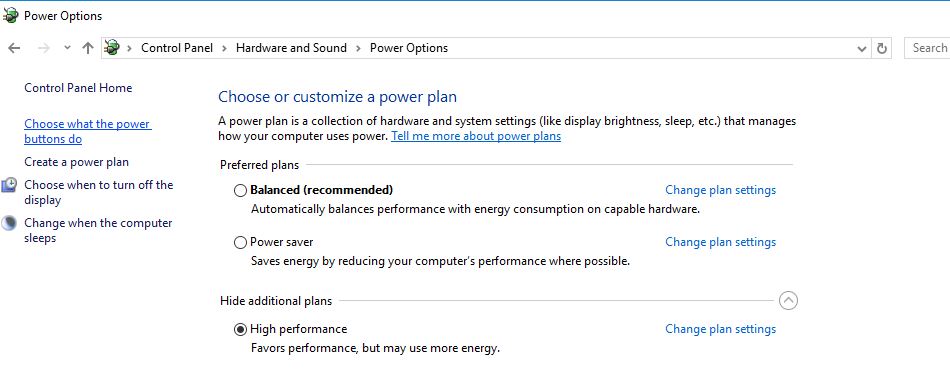
- 그런 다음 계획 설정 변경을 클릭한 다음 고급 전원 설정 변경 링크를 클릭하고,
- 새 팝업 창이 열리고 아래로 스크롤하여 프로세서 전원 관리를 확장합니다.
- 이제 "최소 프로세서 상태"를 클릭하고 낮은 상태로 설정합니다. 예를 들어 삽입된 전원과 배터리가 모두 5% 또는 0%입니다.
- "적용"을 클릭한 다음 "확인"을 클릭한 다음 PC를 다시 시작하여 변경 사항을 저장합니다. 이 도움말을 참조하여 문제를 해결할 수 있는지 확인하십시오.
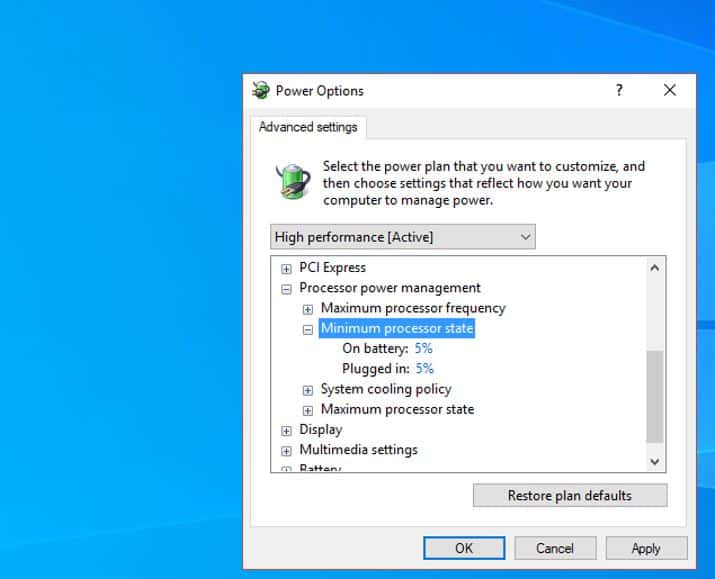
Windows 자동 다시 시작 비활성화
- 시작 메뉴에서 "고급 시스템 설정 보기"를 검색한 다음 첫 번째 결과를 선택하고,
- "고급" 탭으로 이동하고 "시작 및 복구" 아래의 "설정" 버튼을 클릭합니다.
- 시스템에서 실패 시 "자동 다시 시작"의 선택을 취소한 다음 "확인"을 클릭하여 변경 사항을 확인합니다.
- PC를 다시 시작하여 변경 사항을 저장하고 Windows 10 무작위로 다시 시작 문제가 해결되었는지 확인하십시오.
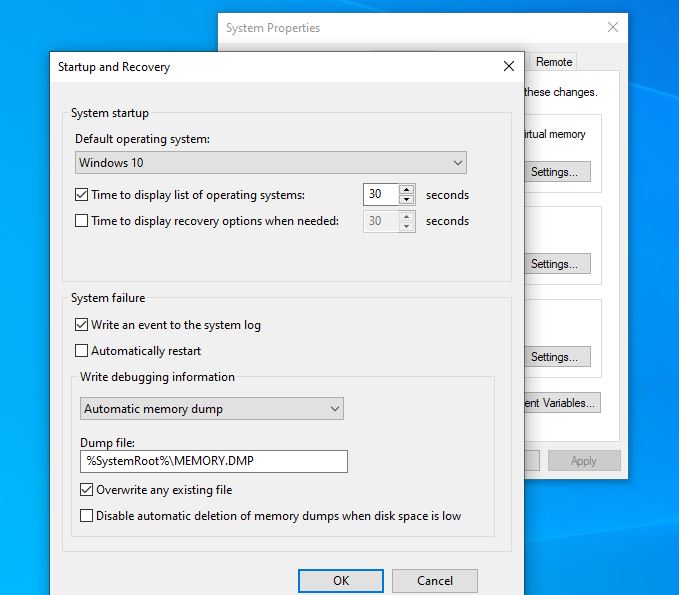
하드웨어 문제 확인
마찬가지로 Windows 10은 하드웨어 오류로 인해 임의로 다시 시작될 수 있으므로 하드웨어를 항상 확인하는 것이 좋습니다.일부 사용자는 결함이 있는 전원 공급 장치, 메모리 모듈 또는 그래픽 카드를 교체한 후 문제가 해결되었다고 보고했습니다.기기에 보증 기간이 적용되는 경우 수리점에 가져가 검사를 요청하는 것이 가장 좋습니다.
컴퓨터를 끄고 전원에서 플러그를 뽑으십시오.
덮개를 열고 RAM 메모리 스틱을 찾아 메모리 스틱을 모두 꺼낸 다음 각 메모리 스틱에 대해 컴퓨터 전원을 하나씩 켜 봅니다.또한 RAM을 지워야 합니다.
메모리 모듈의 오류 테스트
컴퓨터의 메모리 오류를 진단하는 데 도움이 되는 내장 메모리 진단 도구를 실행합니다.
- Windows 키 + R을 누르고 mdsched.exe를 입력하고 확인을 클릭합니다.
- 지금 다시 시작하고 문제를 확인하도록 선택합니다.
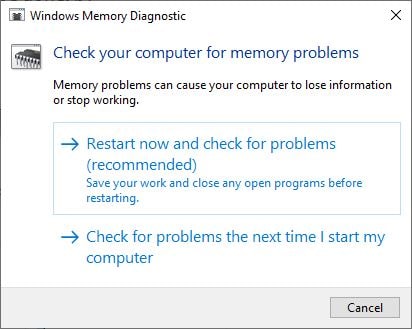
초기 BIOS 화면 후에 스캔이 시작되어야 합니다.프로세스가 끝날 때까지 기다렸다가 PC를 다시 시작합니다.Windows 10에서 메모리 진단 테스트 결과를 확인하는 방법을 읽으십시오.
BIOS 업데이트
때때로 BIOS를 업데이트하여 컴퓨터가 무작위로 다시 시작되는 문제를 해결할 수 있습니다.
참고: BIOS 업데이트를 수행하는 것은 중요한 작업입니다. 문제가 발생하면 시스템이 심각하게 손상될 수 있습니다.
- 먼저 명령을 실행하십시오.msinfo32BIOS 버전을 식별하려면
- "시스템 정보" 창을 연 후 아래로 스크롤하여 BIOS 버전/날짜를 찾고 제조업체 및 BIOS 버전을 확인합니다.
- 이제 제조업체의 웹사이트로 이동합니다. 예를 들어,Dell 지원
- 장치 모델을 검색하여 PC의 최신 드라이버를 찾고,
- 여기에서 BIOS 드라이버를 다운로드한 다음 Exe 파일을 두 번 클릭하여 실행합니다.
- BIOS가 업데이트되면 이 또한 해결하다.컴퓨터또한Windows 10 문제에서 무작위로 다시 시작합니다.
또한 DISM(배포 이미지 서비스 및 관리) 복원 상태 명령 및 시스템 파일 검사기 유틸리티를 실행하면 Windows 시스템 이미지를 복구하고 누락된 시스템 파일을 올바른 파일로 복원하는 데 도움이 될 수 있습니다.또는 시스템 복원을 수행하여 시스템을 이전 작업 상태로 복원하고 문제를 해결합니다.
이 팁이 게임을 하거나 비디오를 볼 때 Windows 10 PC가 자동으로 다시 시작되는 문제를 해결하는 데 도움이 됩니까?아래 의견에 알려주십시오.
또한 읽어보십시오:
- Windows 10 노트북 정지 응용 프로그램이 시작 시 응답하지 않습니까?수정하자
- Windows 10 8.1 및 7에서 누락된 BOOTMGR을 수정하는 방법
- Chrome Windows 10에서 높은 메모리 사용량을 줄이는 방법
- 솔루션: 부조화한 커버리지가 작동하지 않거나 PUBG, 브레이브, 레인보우 XNUMX으로 둘러싸여 표시되지 않음
- Windows 10 하위 시스템에 Kali Linux를 설치하는 방법(단계별 가이드)


![[수정됨] Microsoft Store에서 앱 및 게임을 다운로드할 수 없음](https://oktechmasters.org/wp-content/uploads/2022/03/30606-Fix-Cant-Download-from-Microsoft-Store.jpg)
![[수정됨] Microsoft Store에서 앱을 다운로드하고 설치할 수 없음](https://oktechmasters.org/wp-content/uploads/2022/03/30555-Fix-Microsoft-Store-Not-Installing-Apps.jpg)

